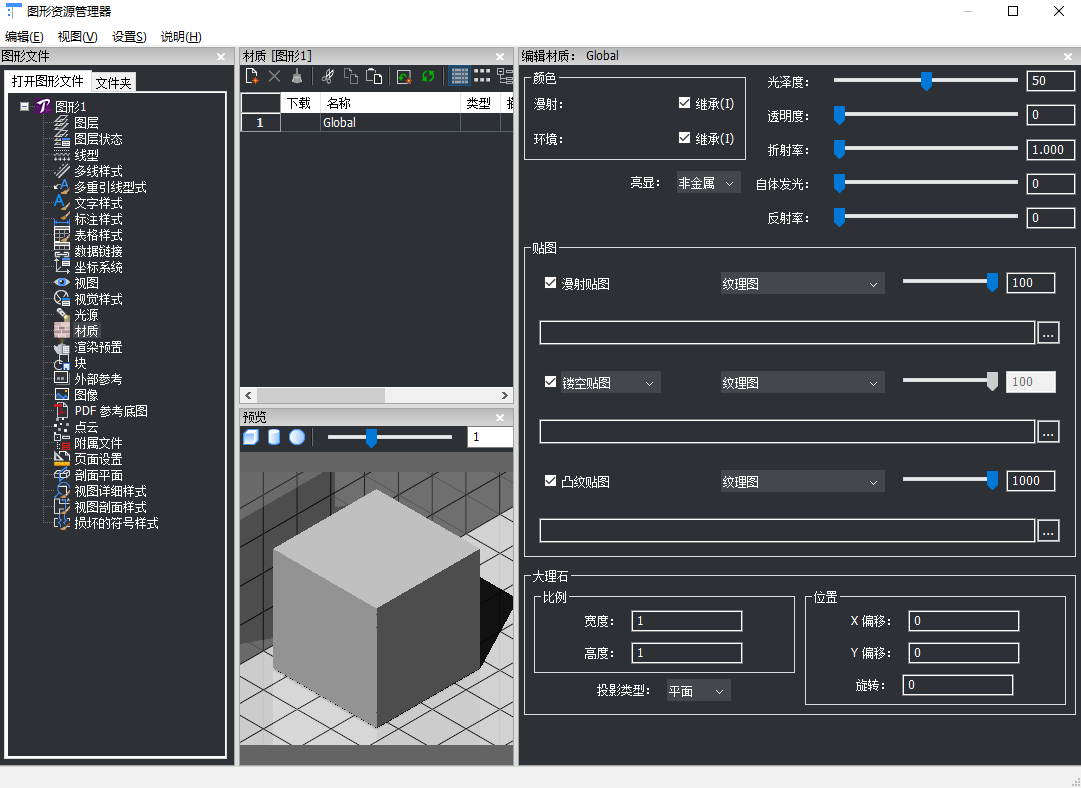打开“工程图资源管理器”对话框并选择“材料” 。
图标:
别名:FINISH、MAT、RMAT
方法
打开“工程图资源管理器”对话框并选择“材料”类别以查看和修改当前工程图中的材料。
注意: RedWay ( ) 提供的材质最初无法编辑,因此它们的设置显示为灰色,地图变换除外。要编辑这些材料,请右键单击 Redway 材料,然后从上下文菜单中选择转换为常规材料。
命令中的选项
预览选项
立方体显示应用于立方体的选定材质的预览。
圆柱显示应用于圆柱体的选定材料的预览。
领域显示应用于球体的选定材质的预览。
光强度设置预览窗口中的光强度。
颜色
扩散设置漫反射颜色。您可以单击彩色图块在“选择颜色”对话框中选择颜色。选中 Inherit 时,将应用实体颜色。
周围设置环境颜色。您可以单击彩色图块在“选择颜色”对话框中选择颜色。选中 Inherit 时,将应用实体颜色。
强调设置材质的高亮属性。您可以选择非金属或金属。
光泽度定义材料表面的光泽度。您可以选择 0 – 100 范围内的数字。
透明度定义材料表面的透明度。您可以选择 0 – 100 范围内的数字。
折射率定义材料表面的折射率。您可以选择 1.00 – 3.00 范围内的数字。
自发光定义材料表面的自发光。您可以选择 0 – 100 范围内的数字。
反射率定义材料表面的反射率。您可以选择 0 – 100 范围内的数字。
地图纹理贴图将细节添加到表面,而 3D 模型本身并不包含这些细节。注意: TextureMapPath 用户首选项定义了纹理贴图图像的搜索路径。在 THCAD 程序文件夹中,Textures 下存在三个子文件夹,每个子文件夹包含多个同名的纹理文件。文件夹 1 中的图像大小为 256 x 256 像素,文件夹 2 包含 512 x 512 像素的图像,文件夹 3 中的图像大小为 1024 x 1024 像素。如果材质的漫反射贴图设置仅使用图像名称(而非路径),您可以通过将 TextureMapPath 用户首选项设置为文件夹 1、2 或 3 来控制渲染图像的质量。
漫反射贴图漫反射贴图将纹理应用到材料的表面,例如木纹、砖块或瓷砖。您可以使用浏览按钮选择纹理位图文件。选定的纹理贴图可以应用为透明贴图或抠图贴图。
混合因子设置纹理贴图的强度。通过这种方式,您可以将纹理贴图与颜色设置混合。您可以在 0 到 100 的范围内设置混合因子。
透明地图如果选择了透明贴图,则选择的纹理贴图图像定义了一个透明贴图。建议图片为灰度图。白色像素不可见,黑色像素不透明,灰色像素透明。注意:如果您选择彩色图像,它将在背景中转换为灰度图像。图像的 Alpha 通道被忽略。
抠图如果选择了 Cutout Map,则选定的透明度贴图将定义 Cutout。白色像素可见,黑色像素不可见。建议图像为双色调黑白图像,不带灰色。
反转的抠图贴图反转抠图贴图效果。黑色像素可见,白色像素不可见。注意:如果您选择彩色或灰度图像,它将在背景中转换为黑白图像。图像的 Alpha 通道被忽略。
混合因子当混合因子接近 0 时,纹理中的透明度值将接近标量透明度设置。这意味着如果混合因子为 100,则透明度值将完全由纹理贴图图像控制。如果 Blend factor 为 0,透明纹理将被完全忽略,将使用标量 Transparency 值。凹凸图模拟物体表面的凹凸和皱纹。结果是一个凹凸不平的表面,尽管底层对象的表面没有被修改。 左:仅漫反射贴图,右:应用凹凸贴图
混合因子定义应用于材质的凹凸量。
地图转换
规模纹理贴图图像以 1 个绘图单位乘以宽度和高度因子的大小应用。例如,如果宽度和高度因子或两者都设置为 10,则纹理图像的大小为 10 x 10 绘图单位。
位置
抵消纹理贴图从 WCS 的原点开始平铺。要调整平铺,您可以定义偏移 X 和偏移 Y。偏移以绘图单位表示。
回转设置纹理贴图的旋转。
投影类型定义材质投影到对象上的方式。
上下文菜单选项
新的创建新材料。
删除从工程图中删除材料定义。以下材料定义不能删除:全球的使用材料
改名重命名材质。注意:以下材料不能重命名:全局。
全选选择所有材料定义。
反转选择取消选择当前选择,反之亦然。
转换为常规材料将材质转换为常规材质并可以对其进行编辑。
将材料添加到库将材料添加到材料库,以便您也可以在其他文件中使用它们。